全网最详细CentOS 8安装
CentOS 8 的新特性DNF 成为了默认的软件包管理器,同时 yum 仍然是可用的使用网络管理器(nmcli 和 nmtui)进行网络配置,移除了网络脚本使用 Podman 进行容器管理引入了两个新的包仓库:BaseOS 和 AppStream使用 Cockpit 作为默认的系统管理工具默认使用 Wayland 作为显示服务器iptables 将被 nftables 取代使用 Linux 内核
·
CentOS 8 的新特性
- DNF 成为了默认的软件包管理器,同时 yum 仍然是可用的
- 使用网络管理器(nmcli 和 nmtui)进行网络配置,移除了网络脚本
- 使用 Podman 进行容器管理
- 引入了两个新的包仓库:BaseOS 和 AppStream
- 使用 Cockpit 作为默认的系统管理工具
- 默认使用 Wayland 作为显示服务器
- iptables 将被 nftables 取代
- 使用 Linux 内核 4.18
- 提供 PHP 7.2、Python 3.6、Ansible 2.8、VIM 8.0 和 Squid 4
CentOS 8 所需的最低硬件配置:
- 2 GB RAM
- 64 位 x86 架构、2 GHz 或以上的 CPU
- 20 GB 硬盘空间
CentOS 8 安装
第一步:下载 CentOS 8 ISO 文件
在 CentOS 官方网站下载 CentOS 8 ISO 文件。
如果没有梯子的小伙伴可以去阿里云国内镜像下载,速度是很快的。这里笔者选择的第四个。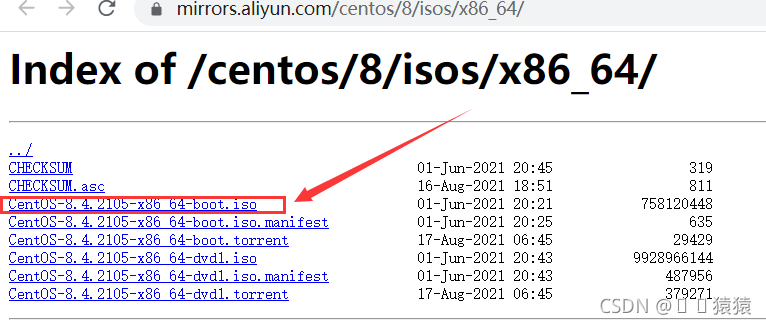
第二步: 创建 CentOS 8 启动介质(USB 或 DVD)
下载 CentOS 8 ISO 文件之后,将 ISO 文件烧录到 USB 移动硬盘或 DVD 光盘中,作为启动介质。
然后重启系统,在 BIOS 中设置为从上面烧录好的启动介质启动。
1.在Vmware WorkstationPRO165新建虚拟机,基础配置
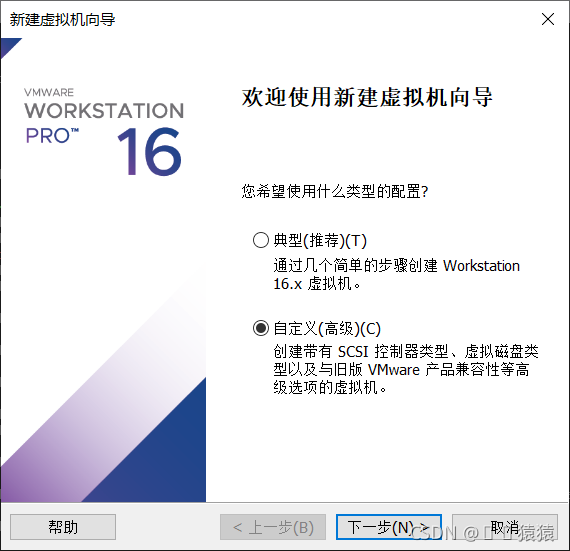
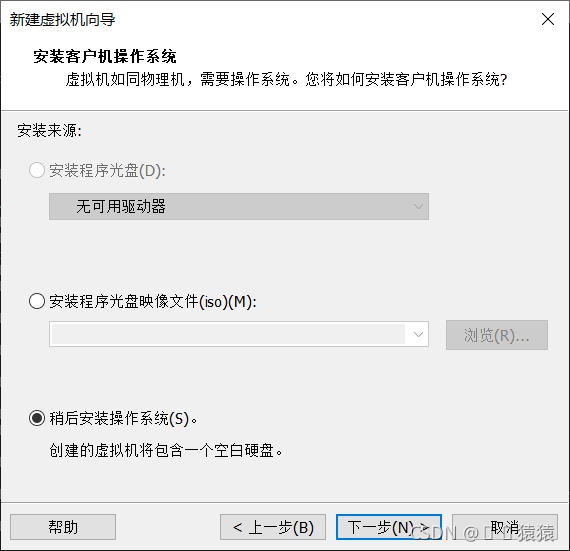
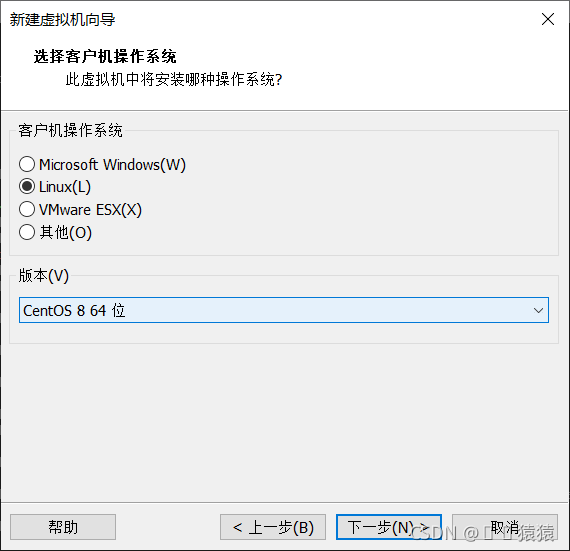
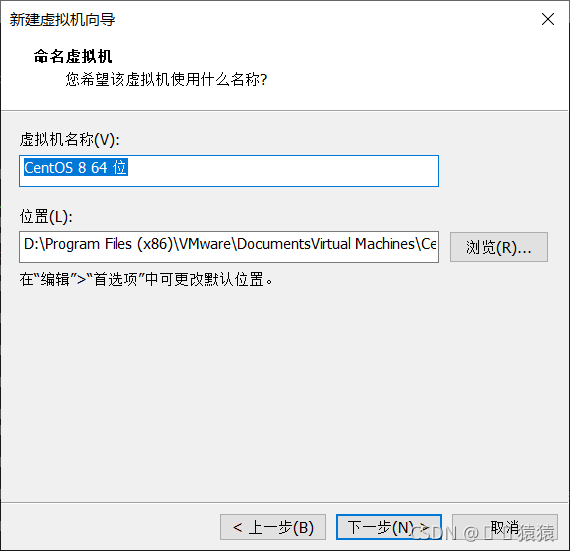
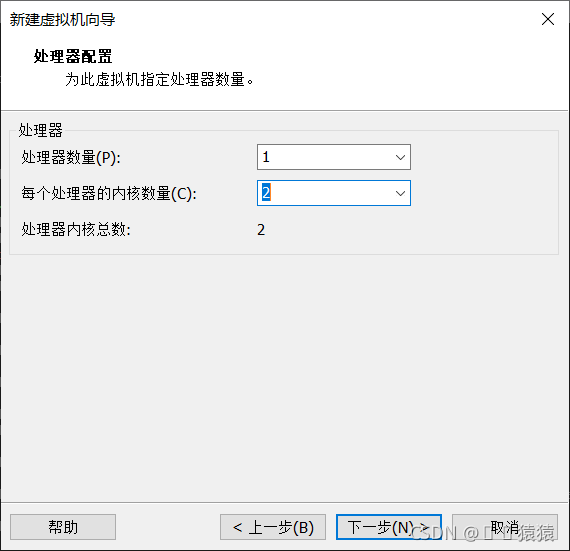
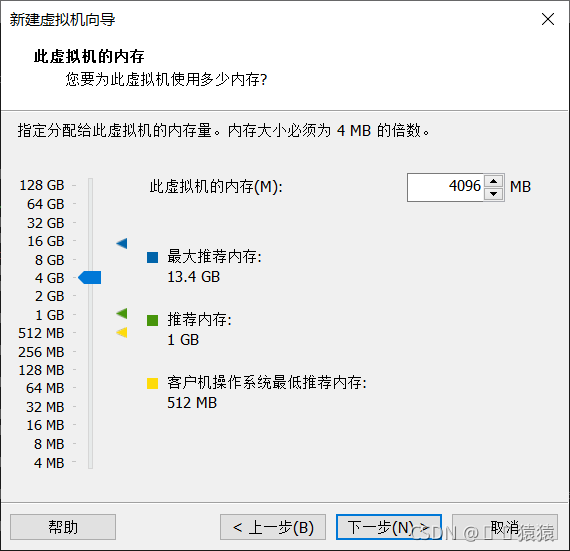
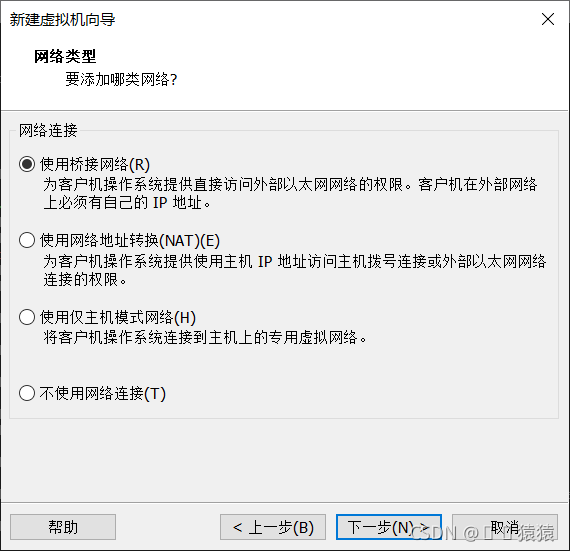
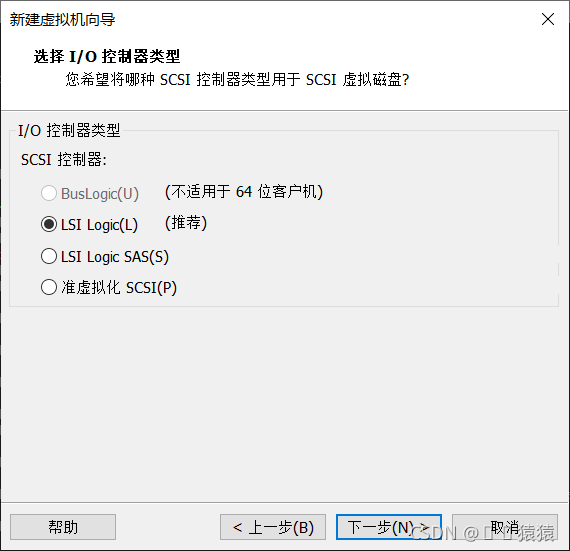
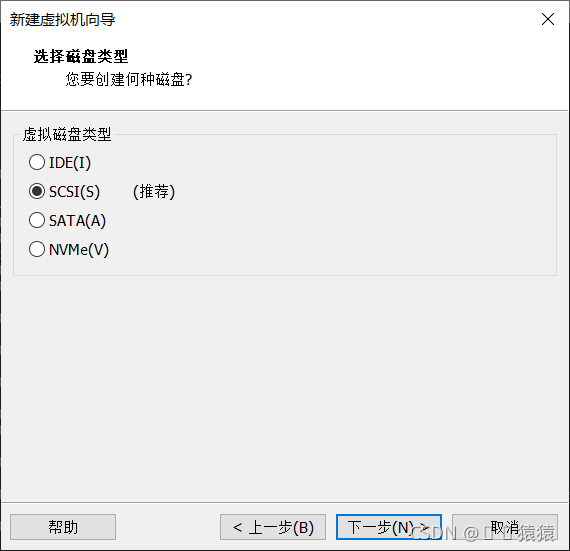
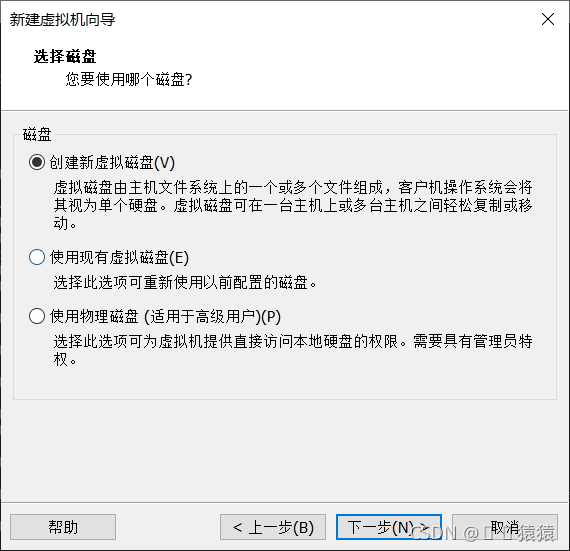
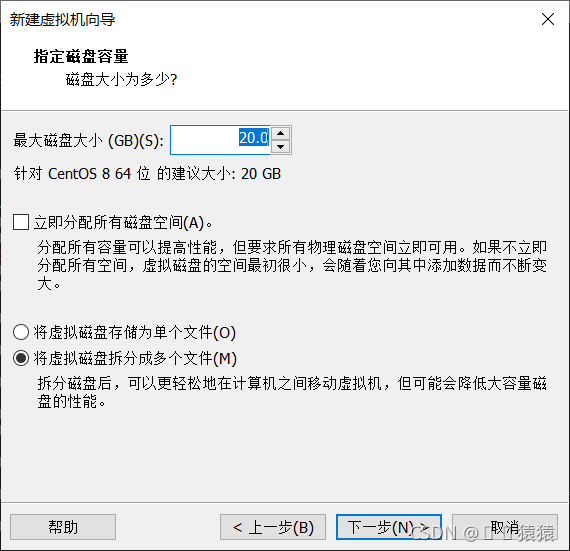
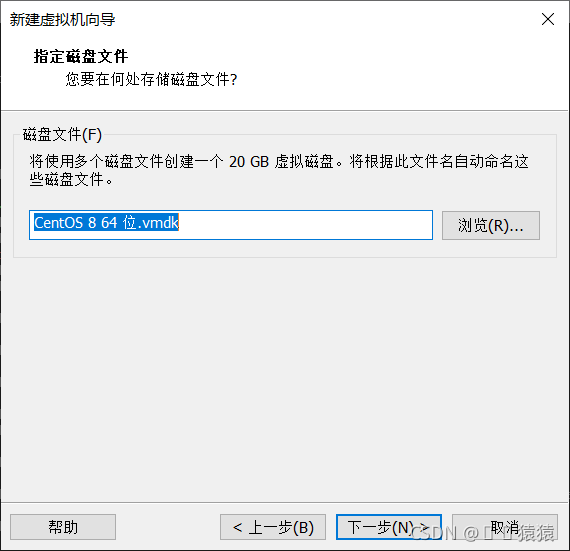

点击完成即可。然后在Vmware WorkstationPRO16中打开此虚拟机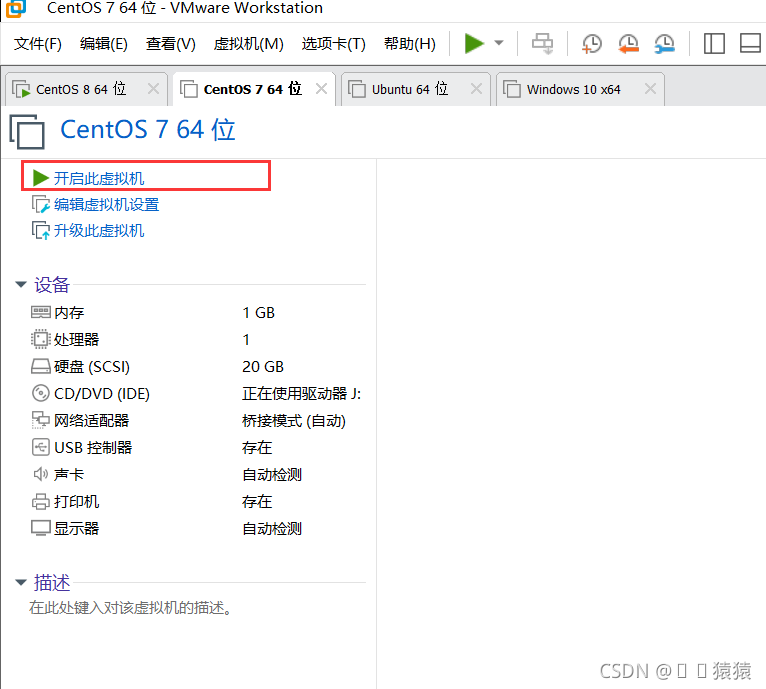
第三步:选择“安装 CentOS Linux 8.0”选项
当系统从 CentOS 8 ISO 启动介质启动之后,就可以看到以下这个界面。选择“Install CentOS Linux 8.0”(安装 CentOS Linux 8.0)选项并按回车。
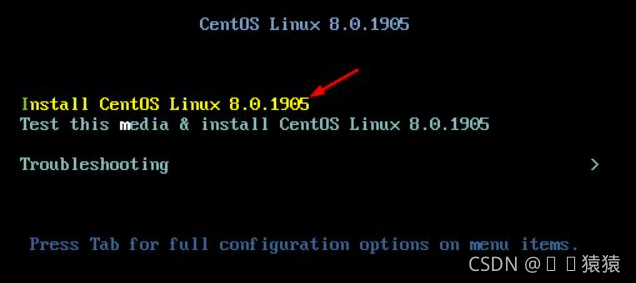
第四步:选择语言
这里往下找,支持中文选择。
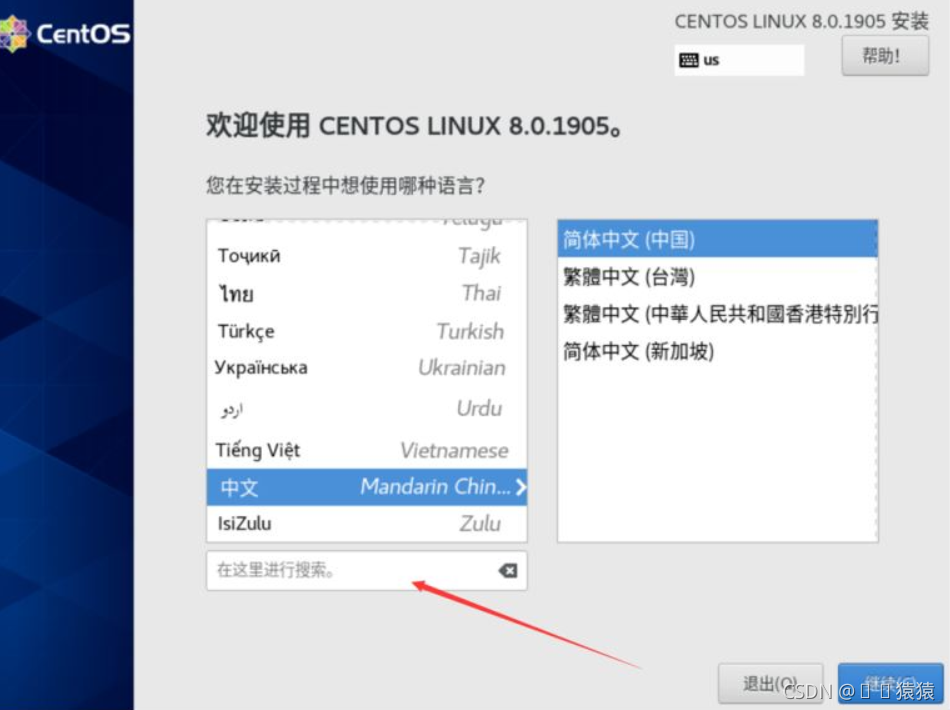
第五步:准备安装 CentOS 8
这一步我们会配置以下内容:
- 键盘布局
- 日期和时间
- 安装来源
- 软件选择
- 安装目标
- Kdump
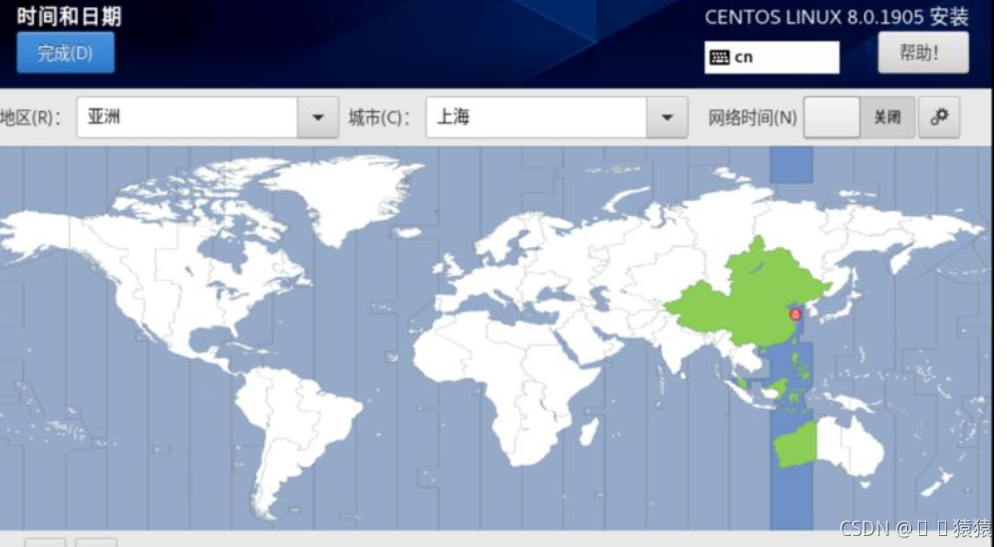
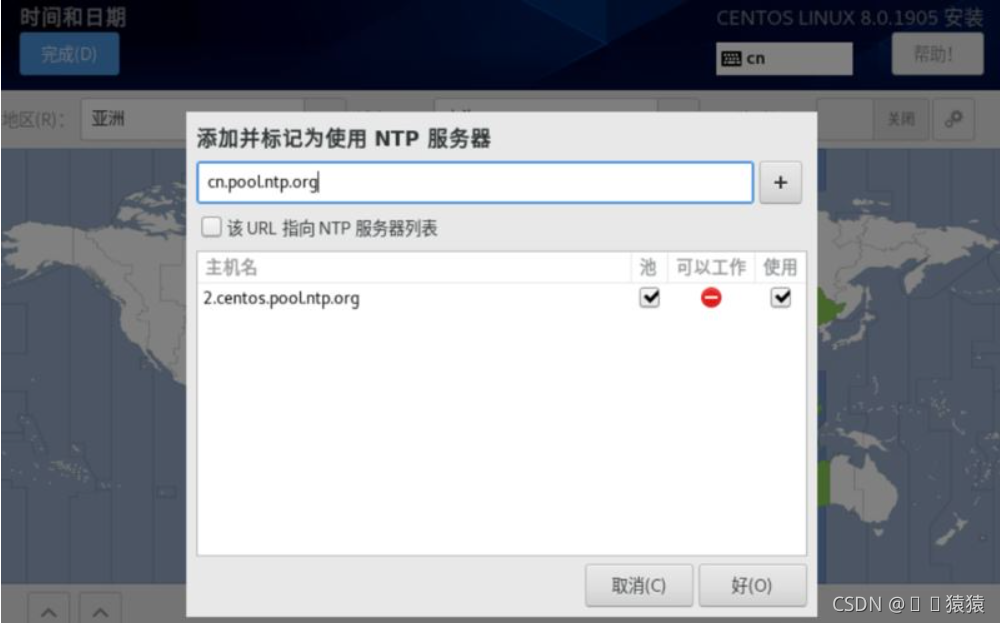
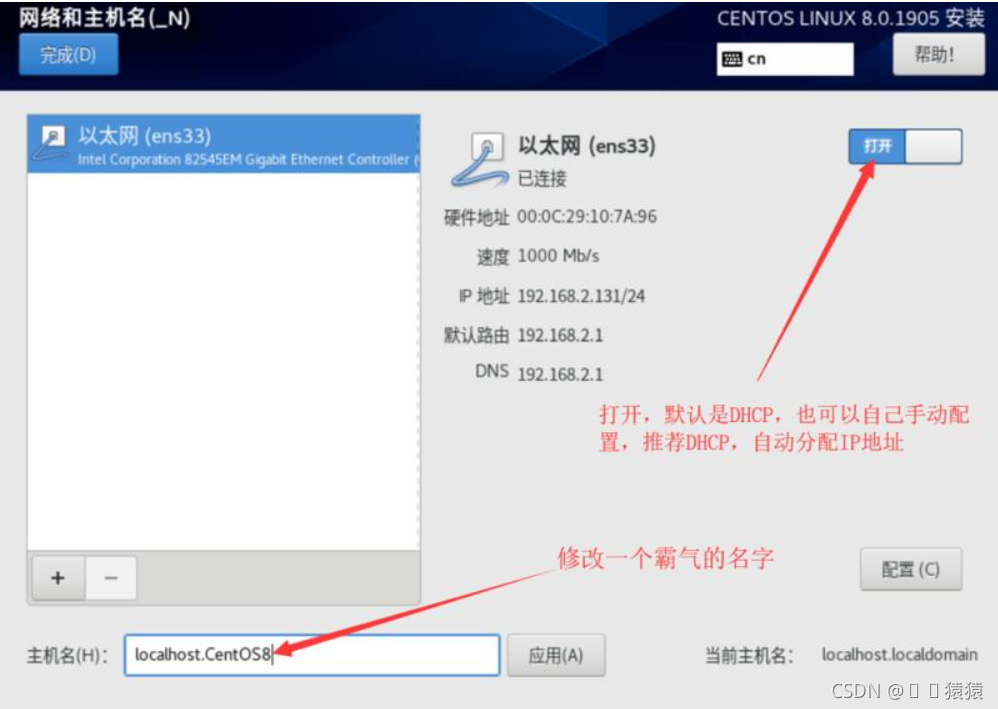
服务器这里我选择的是第二个,第一个是带图形界面的,第二个只有服务器,看个人爱好选择吧。
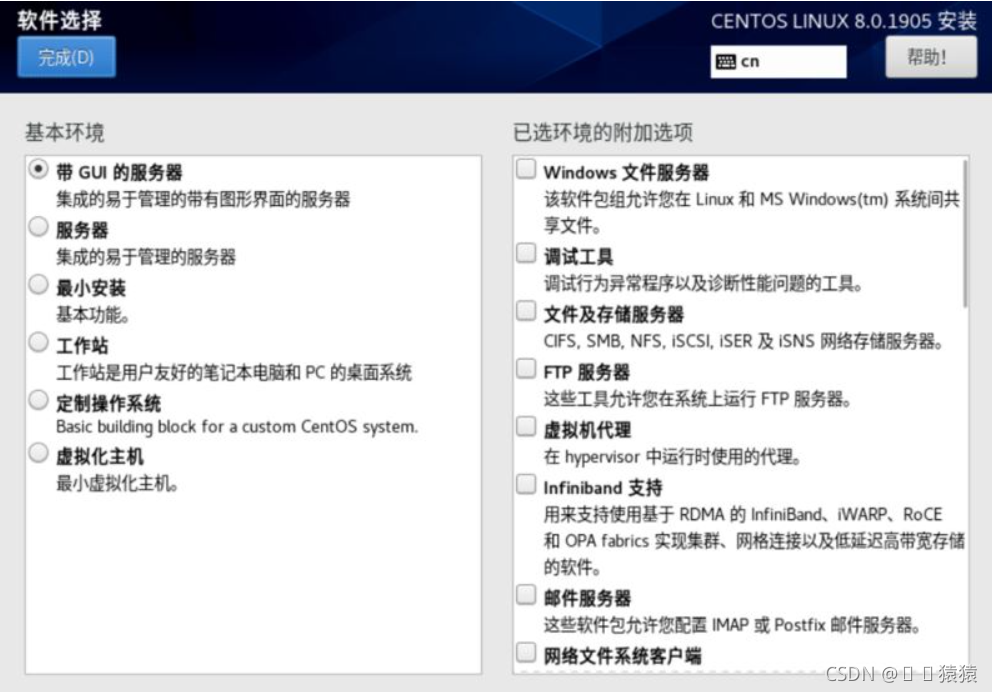
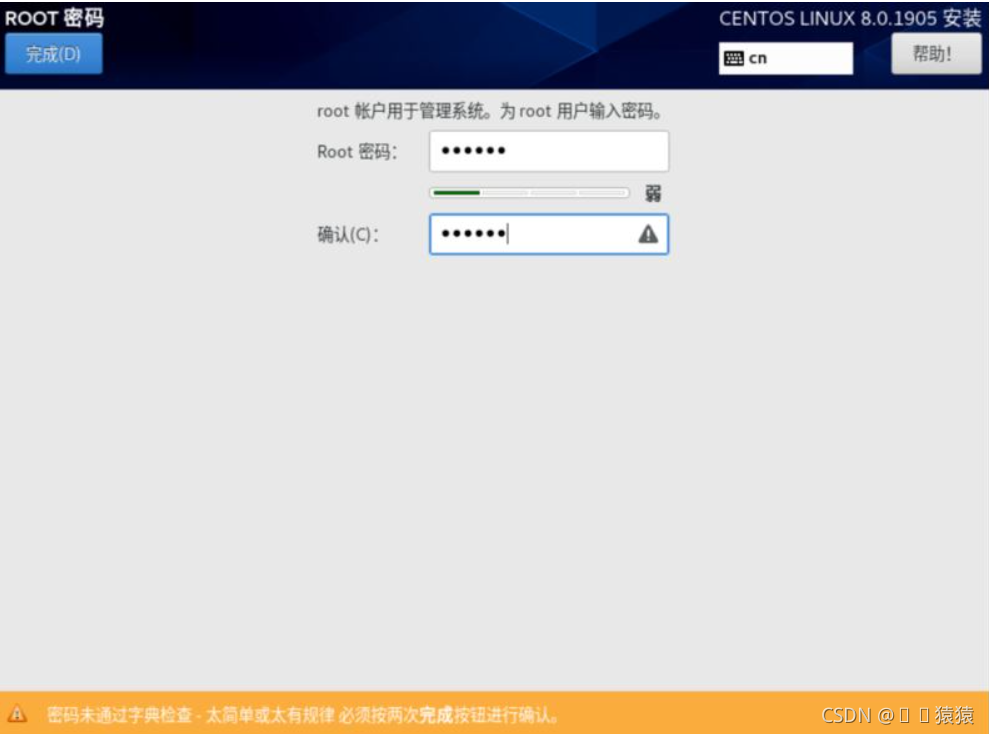
我设置的密码比较简单,所以需要点2下。太复杂容易忘掉
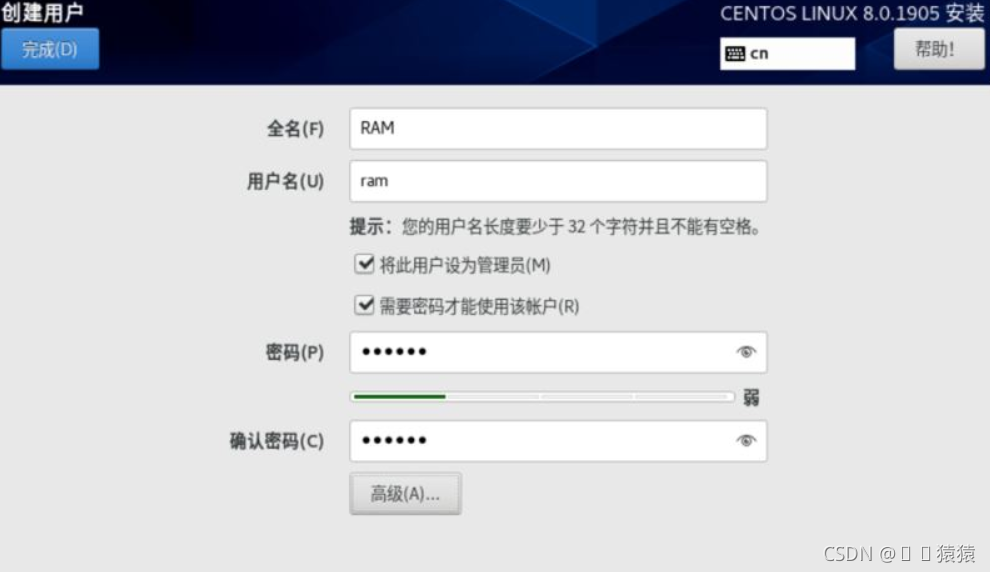
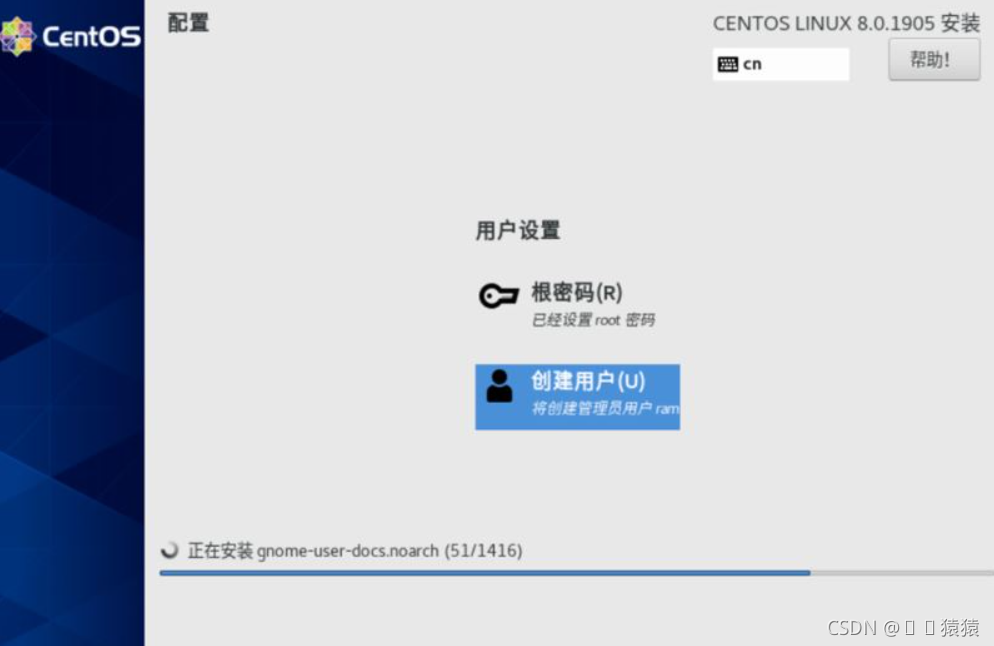
这里如果选择的是图形界面的会有1个多G那么大,下载半个多小时吧,如果只有服务器的话就几百M,十来分钟就好。

勾选同意许可证
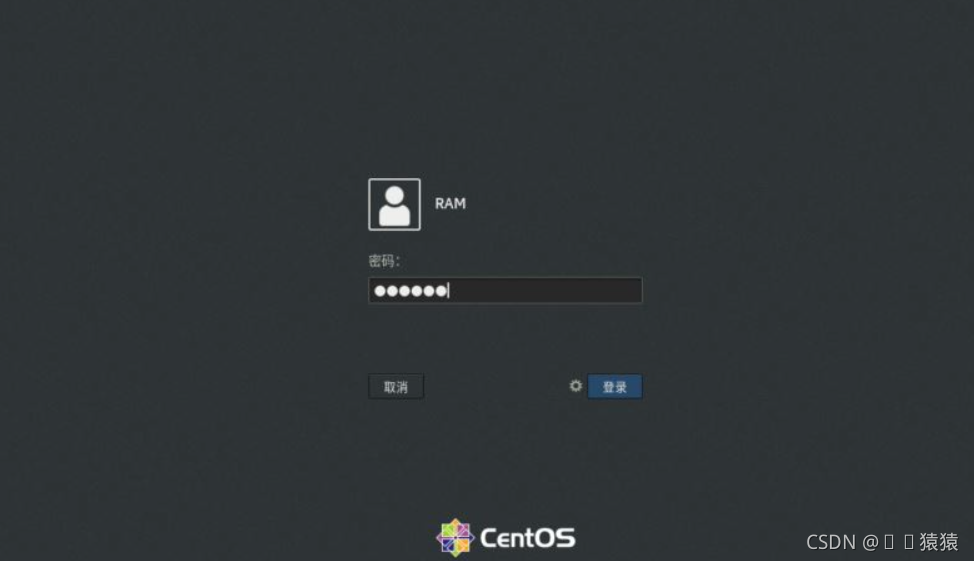
使用刚才创建的用户以及相应的密码登录,按照提示进行操作。
更多推荐
 已为社区贡献3条内容
已为社区贡献3条内容









所有评论(0)